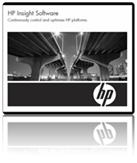 При установке HP System Management Homepage (SMH) по умолчанию использует самоподписанный сертификат, что приводит к паническим предупреждениям веб-браузеров. Встроенный механизм управления локальным сертификатом HP System Management Homepage непосредственно через веб-интерфейс, несмотря на свой почтенный срок существования, до сих пор не умеет формировать запрос на создание цифрового сертификата с атрибутом commonName в формате FQDN. Если для сравнения взять, например веб-интерфейс управления iLO2, то там такая возможность появилась в одном из предпоследних релизов firmware, что само по себе подаёт надежду на то, что технари HP таки одумаются и добавят такую возможность и в функционал HP System Management Homepage… А пока такой возможности нет, мы попробуем использовать альтернативный метод установки сертификата SMH, имеющего в качестве commonName FQDN имя сервера, подписанного нашим локальным доверенным центром сертификации.
При установке HP System Management Homepage (SMH) по умолчанию использует самоподписанный сертификат, что приводит к паническим предупреждениям веб-браузеров. Встроенный механизм управления локальным сертификатом HP System Management Homepage непосредственно через веб-интерфейс, несмотря на свой почтенный срок существования, до сих пор не умеет формировать запрос на создание цифрового сертификата с атрибутом commonName в формате FQDN. Если для сравнения взять, например веб-интерфейс управления iLO2, то там такая возможность появилась в одном из предпоследних релизов firmware, что само по себе подаёт надежду на то, что технари HP таки одумаются и добавят такую возможность и в функционал HP System Management Homepage… А пока такой возможности нет, мы попробуем использовать альтернативный метод установки сертификата SMH, имеющего в качестве commonName FQDN имя сервера, подписанного нашим локальным доверенным центром сертификации.
Проделаем несколько несложных действий:
- Сгенерируем запрос на сертификат средствами OpenSSL к ЦС Windows;
- Получим от ЦС файла сертификата (.cer) в формате X.509 Base-64;
- Заменим сертификат в встроенном веб-сервере HP System Management Homepage
Для того чтобы создать запрос к ЦС Windows нам понадобиться OpenSSL, а именно 3 файла из его состава – openssl.exe, ssleay32.dll, libeay32.dll. Сложим их в один каталог (например в каталог C:ToolsOpenSSL).
Для подготовки запроса к ЦС создадим конфигурационный файл для OpenSSL - текстовый файл myopenssl.cfg со следующим содержимым:
[ req ]
distinguished_name = req_distinguished_name[ req_distinguished_name ]
commonName = FQDN of server
commonName_default = SERVER.mydom.com
countryName = Country Name (2 letter code)
countryName_default = RU
0.organizationName = Organization Name (eg, company)
0.organizationName_default = MyCompany
localityName = Locality Name (eg, city)
localityName_default = Syktyvkar
organizationalUnitName = Organizational Unit Name (eg, section)
organizationalUnitName_default = KOMI
Как вы понимаете, в этом файле мы указываем параметры, которые нужны для идентификации запроса сертификата в ЦС, т.е. указываем имя сервера, которому требуется сертификат, имя организации и т.п.
Для формирования запроса с закрытым ключом нам нужно получить собственно сам закрытый ключ используемый сервером в данный момент – файл file.pem (по умолчанию расположен в каталоге C:hpsslshare).
Далее создаем запрос на сертификат с учётом подготовленных ранее параметров и ключевого файла командой:
C:ToolsOpenSSL >openssl req -config myopenssl.cfg -new -key file.pem -out myreq.req
Полученный файл запроса myreq.req загружаем в центр сертификации Windows Server, где выдаем сертификат на загруженный запрос. Выгружаем из ЦС новый сертификат в файл с именем cert.pem в формате X.509 в кодировке Base-64.
Файл cert.pem копируем в каталог, где HP SMH хранит файл самоподписанного сертификата (по умолчанию каталог C:hpsslshare). При этом имеющийся там файл на всякий случай сохраняем и переименовываем в cert.back.
После этого на сервере с HP SMH перезапускаем службу HP System Management Homepage командами:
Net stop SysMgmtHp
Net start SysMgmtHp
В итоге открываем HP System Management Homepage в вэб-браузере (по умолчанию URL типа https://server.mydom.com:2381/) и убеждаемся в том, что HP SMH использует определенный нами сертификат и предупреждения безопасности браузера отсутствуют.
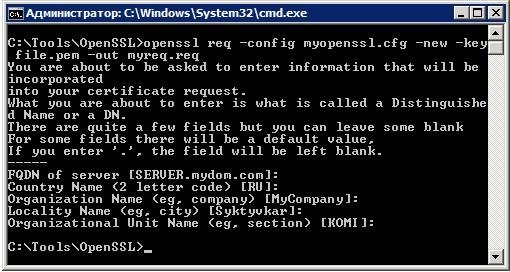
 RSS - Записи
RSS - Записи
Добавить комментарий